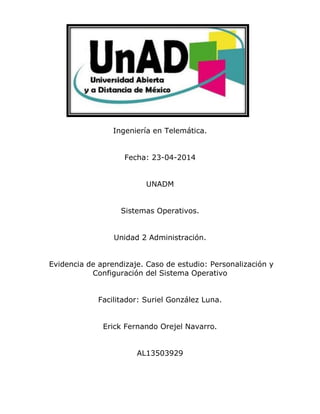
Sop u2 ea_eron
- 1. Ingeniería en Telemática. Fecha: 23-04-2014 UNADM Sistemas Operativos. Unidad 2 Administración. Evidencia de aprendizaje. Caso de estudio: Personalización y Configuración del Sistema Operativo Facilitador: Suriel González Luna. Erick Fernando Orejel Navarro. AL13503929
- 2. Manual de Personalización y Configuración del Sistema Operativo INDICE Objetivo del manual .................................................................................................................... 1 APARTADO I Cambio del fondo de Escritorio, configuración de la resolución de pantalla y configuración de energía...................................................................................... 2 Configurar fondo de pantalla Pasó 1:............................................................................... 3 Configurar resolución de pantalla pasó 1:...................................................................... 6 Configurar resolución de energía pasó 1:....................................................................... 9 APARTADO II Configuración en el Formato de números y moneda compatibles con los utilizados en México................................................................................................... 15 Configuración regional pasó 1: ......................................................................................... 15 APARTADO III Fecha y hora sincronizadas con un servidor de internet para la zona horaria de México y la actualización automática del horario de verano.... 22 Configuración de fecha y hora pasó 1: .......................................................................... 22 APARTADO IV A partir de la carpeta de trabajo del Usuario, la creación del árbol de directorios de trabajo.............................................................................................. 25 Configuración de carpetas de trabajo del usuario pasó 1:..................................... 25 Glosario de términos................................................................................................................. 40
- 3. Manual de Personalización y Configuración del Sistema Operativo Windows 7 Profesional Página 1 Objetivo del manual El objetivo del manual es orientar al personal de Sistemas para poder realizar la personalización de los equipo, en el entorno del escritorio y crear carpetas da cada usuario. En este manual aprenderemos a configurar el fondo predeterminado de la empresa, así como a configurar la resolución de la pantalla en la que el usuario trabaje más cómodamente, podremos aprender a configurar las opciones de energía, para que el equipo tenga un mejor rendimiento cuando estén trabajando sobre el sistema. También aprenderemos a configurar la región del idioma del equipo para poder trabajar con el formato de número, moneda, fecha y hora correctos al país donde nos encontremos y de este modo no tener problemas al querer poner signos ortográficos en nuestros documentos que requerimos para trabajar o no tener problemas en las hojas de cálculo al momento de realizar operaciones. Y para finalizar aprenderemos a crear arboles de carpetas para cada departamento de la empresa que requieren para poder tener mejor administrada la información que necesitan para trabajar.
- 4. Manual de Personalización y Configuración del Sistema Operativo Windows 7 Profesional Página 2 APARTADO I Cambio del fondo de Escritorio, configuración de la resolución de pantalla y configuración de energía. Para Personalizar una computadora con Windows 7 Profesional, tenemos que iniciar sesión con la cuenta de usuario que va a tener el equipo, posteriormente procedemos a realizar la personalización del mismo. Iniciar personalización de equipo: Para comenzar la personalización del equipo nos vamos al botón de inicio y damos clic en el Panel de Control, como se muestra en la figura 1. Figura 1
- 5. Manual de Personalización y Configuración del Sistema Operativo Windows 7 Profesional Página 3 Configurar fondo de escritorio Pasó 1: Posteriormente nos muestra la siguiente ventana del Panel de control, que dice Ajustar la configuración del equipo procederemos a configurar el fondo de escritorio y damos un clic en la opción de Personalización, como se muestra en la figura 1.1. Figura 1.1
- 6. Manual de Personalización y Configuración del Sistema Operativo Windows 7 Profesional Página 4 Paso 2: En la siguiente ventana damos un clic en la opción Fondo de escritorio, para poder seleccionar el fondo que queremos en el escritorio del usuario cada vez que inicie sesión, como se muestra en la figura 1.1.1. Figura 1.1.1
- 7. Manual de Personalización y Configuración del Sistema Operativo Windows 7 Profesional Página 5 Paso 3: En la siguiente ventana de Elegir el fondo de escritorio, seleccionamos el fondo que está establecido por la empresa, una vez seleccionado la damos en la opción guardar cambios, como se muestra en la figura1.1.2. Figura 1.1.2
- 8. Manual de Personalización y Configuración del Sistema Operativo Windows 7 Profesional Página 6 Configurar resolución de pantalla pasó 1: Posteriormente nos regresa a la ventana Cambiar los efectos visuales y sonidos del equipo, aquí seleccionaremos la opción de Pantalla dando in clic, como se muestra en la siguiente figura 1.1.3. Figura 1.1.3
- 9. Manual de Personalización y Configuración del Sistema Operativo Windows 7 Profesional Página 7 Paso 2: Pasaremos a la siguiente venta que es la de Facilitar lectura de los elementos en pantalla, seleccionaremos la opción de Ajustar resolución, como se muestra en la siguiente figura 1.1.3.1. Figura 1.1.3.1
- 10. Manual de Personalización y Configuración del Sistema Operativo Windows 7 Profesional Página 8 Paso 3: En la ventana de Cambiar apariencia de la pantalla podremos configurar la resolución que queremos en la pantalla y con la que el usuario mejor se acomode para trabajar, una vez seleccionado le damos Aceptar para que guarde los cambio realizados, como se muestra en la siguiente figura 1.1.3.2. Figura 1.1.3.2
- 11. Manual de Personalización y Configuración del Sistema Operativo Windows 7 Profesional Página 9 Configurar resolución de energía pasó 1: Para realizar la configuración de energía, regresamos a la ventana de Ajustar la configuración del equipo, y seleccionamos la opción de opciones de energía, como se muestra en la figura 1.1.4. Figura 1.1.4
- 12. Manual de Personalización y Configuración del Sistema Operativo Windows 7 Profesional Página 10 Pasó 2: Nos muestra la siguiente venta que dice Seleccionar un plan de energía, aquí daremos clic, en la opción que dice cambiar la configuración del plan, como se muestra en la figura 1.1.4.1. Figura 1.2.4.1
- 13. Manual de Personalización y Configuración del Sistema Operativo Windows 7 Profesional Página 11 Pasó 3: Posteriormente nos mandara a la ventana de cambiar la configuración del plan: Equilibrado, en esta parte daremos in clic en la opción que dice Cambiar la configuración avanzada de energía, como se muestra en la siguiente figura 1.1.4.2. Figura 1.1.4.2
- 14. Manual de Personalización y Configuración del Sistema Operativo Windows 7 Profesional Página 12 Pasó 4: Nos abrirá el siguiente menú de Opciones de energía, aquí buscaremos la opción que dice Equilibrado – Requerir una contraseña al reactivar – configuración y veremos que diga que Sí, como lo muestra en la figura 1.1.4.3 Figura 1.1.4.2
- 15. Manual de Personalización y Configuración del Sistema Operativo Windows 7 Profesional Página 13 Pasó 5: Posterior mente ubicaremos la opción que dice Disco duro – Apagar disco duro tras - Configuración y seleccionaremos que diga Nunca, como se muestra en la figura 1.1.4.3. Figura 1.1.4.2
- 16. Manual de Personalización y Configuración del Sistema Operativo Windows 7 Profesional Página 14 Pasó 6: Posteriormente ubicaremos la opción que dice Pantalla – Apagar pantalla tras - Configuración y veremos que diga 10 Minutos, y daremos un clic en Aceptar para guardar los cambios realizados en la configuración de energía, como se muestra en la figura 1.1.4.3. Figura 1.1.4.2
- 17. Manual de Personalización y Configuración del Sistema Operativo Windows 7 Profesional Página 15 APARTADO II Configuración en el Formato de números y moneda compatibles con los utilizados en México Configuración regional pasó 1: Nos ubicaremos en la ventana de Ajustar la configuración del equipo y daremos un clic en la opción que dice Configuración regional y de idioma, como se muestra en la figura 1.2. Figura 1.2
- 18. Manual de Personalización y Configuración del Sistema Operativo Windows 7 Profesional Página 16 Paso 2: Posteriormente nos abrirá el menú que dice Configuración regional y de idioma con las pestañas, Formato, Ubicación, Teclados e idiomas Administrativo, aquí nos ubicaremos en la pestaña de Formato y seleccionaremos la opción que diga Español (México), como se muestra en la figura 1.2.1 y seleccionamos aplicar. Figura 1.2.1
- 19. Manual de Personalización y Configuración del Sistema Operativo Windows 7 Profesional Página 17 Pasó 3: Dentro del mismo menú de Configuración regional y de idioma nos ubicaremos en la siguiente pestaña que dice Ubicación y seleccionaremos la opción en donde dice Ubicación actual que diga México, como se muestra en la figura 1.2.2 y damos in clic en Aplicar, para guardar los cambios que vamos realizando en la configuración. Configuración de numero…… Figura 1.2.1
- 20. Manual de Personalización y Configuración del Sistema Operativo Windows 7 Profesional Página 18 Pasó 4: En el mismo menú nos ubicaremos en la pestaña que dice Teclados e idiomas y daremos un clic en la opción que dice Cambiar teclados, como se muestra en la siguiente figura 1.2.2. Figura 1.2.2
- 21. Manual de Personalización y Configuración del Sistema Operativo Windows 7 Profesional Página 19 Pasó 5: Posteriormente nos abrirá el siguiente menú que dice Servicios texto/idiomas entradas y aquí seleccionaremos la opción que dice Español (México) – Latinoamérica, una vez seleccionado daremos clic en la opción Aplicar y Aceptar para guardar los cambios, como se muestra en la figura 1.2.3. Figura 1.2.3
- 22. Manual de Personalización y Configuración del Sistema Operativo Windows 7 Profesional Página 20 Paso 6: Posteriormente nos regresara al menú anterior Configuración regional y de idiomas, aquis nos ubicaremos en la pestaña Administrativo y daremos un clic en la opción que dice Cambiar Configuración regional del sistema… como se muestra en la figura 1.2.4 Figura 1.2.4
- 23. Manual de Personalización y Configuración del Sistema Operativo Windows 7 Profesional Página 21 Pasó 7: Nos mandara al siguiente menú de Configuración Selección regional y de idioma y seleccionamos la que diga Español México, le damos un clic a Aceptar para guardar cambios, como se muestra en figura 1.2.5 Figura 1.2.5
- 24. Manual de Personalización y Configuración del Sistema Operativo Windows 7 Profesional Página 22 APARTADO III Fecha y hora sincronizadas con un servidor de internet para la zona horaria de México y la actualización automática del horario de verano. Configuración de fecha y hora pasó 1: Para configurar la fecha y hora del equipo, nos vamos a la barra de tareas, donde está la fecha y hora del equipo y le damos un clic y nos aparece el calendario y la hora, aquí le daremos un clic a la opción que dice Cambiar la configuración de fecha y hora…, como se muestra en la figura 1.3. Figura 1.3
- 25. Manual de Personalización y Configuración del Sistema Operativo Windows 7 Profesional Página 23 Pasó 2: Posteriormente nos abrirá el menú de Fecha y hora, donde nos aparecen las pestañas de Fecha y hora, Relojes adicionales, Hora de Internet, nos ubicaremos en la pestaña de Fecha y hora como se muestra en la figura 1.3.1 y daremos un clic en la opción Cambiar zona horaria. Figura 1.3.1
- 26. Manual de Personalización y Configuración del Sistema Operativo Windows 7 Profesional Página 24 Pasó 3: Nos mandara la siguiente ventana de Configuración de zona horaria, aquí seleccionaremos la opción que dice Guadalajara, Ciudad de México Monterrey, y posteriormente daremos un clic en Aceptar como se muestra en la figura 1.3.2, y así quedaría configurado con el servidor de internet Figura 1.3.2
- 27. Manual de Personalización y Configuración del Sistema Operativo Windows 7 Profesional Página 25 APARTADO IV A partir de la carpeta de trabajo del Usuario, la creación del árbol de directorios de trabajo Configuración de carpetas de trabajo del usuario pasó 1: En tramos al Explorador de Windows, nos ubicaremos en la Unidad C, en la carpeta de Usuarios, como se muestra en la siguiente figura 1.4, posteriormente daremos doble clic. Figura 1.4
- 28. Manual de Personalización y Configuración del Sistema Operativo Windows 7 Profesional Página 26 Pasó 2: Una vez dentro de la carpeta de Usuarios nos ubicaremos en la carpetea del usuario, como se muestra en la figura 1.4.1, y daremos doble clic. Figura 1.4.1
- 29. Manual de Personalización y Configuración del Sistema Operativo Windows 7 Profesional Página 27 Pasó 3: Posteriormente dentro de la carpa del Usuario ubicamos la carpeta que dice Mis documentos y damos doble clic para abrir la carpeta, como se muestra en la figura 1.4.2. Figura 1.4.2
- 30. Manual de Personalización y Configuración del Sistema Operativo Windows 7 Profesional Página 28 Pasó 4: Una vez dentro de la carpeta de Mis documentos, dependiendo el departamento al que pertenezca el usuario se configuraran las siguientes carpetas, si el usuario pertenece al Departamento de Publicidad se crea una carpeta con el nombre de Publicidad, como se muestra en la figura 1.4.3, una vez creada damos doble clic para abrir la carpeta. Figura 1.4.3
- 31. Manual de Personalización y Configuración del Sistema Operativo Windows 7 Profesional Página 29 Pasó 5: Posteriormente ya dentro de la carpeta de Publicidad, creamos una nueva carpeta con el nombre de Campañas, como se muestra en la figura 1.4.4, una vez que ya esté generada la carpeta le damos doble clic para abrir la carpeta. Figura 1.4.4
- 32. Manual de Personalización y Configuración del Sistema Operativo Windows 7 Profesional Página 30 Pasó 6: Posteriormente dentro de la carpeta de Campañas creamos dos nuevas carpetas con los nombres de Marques y Campanario, tal y como se muestra en la figura 1.4.5, una vez generadas las carpetas entramos a la carpeta de Marques dando doble clic. Figura 1.4.5
- 33. Manual de Personalización y Configuración del Sistema Operativo Windows 7 Profesional Página 31 Pasó 7: Una vez dentro de la carpeta Marques creamos dos carpetas con los nombres de ACIR y TV Azteca, como se muestra en la figura 1.4.6. Figura 1.4.6
- 34. Manual de Personalización y Configuración del Sistema Operativo Windows 7 Profesional Página 32 Piso 8: Posteriormente regresamos a la carpeta de Campañas, donde se encuentran las carpetas de Campanario y Marques, una vez ahí, ubicamos la carpeta de Campanario y le damos doble clic para abrir la carpeta y creamos una nueva carpeta con el nombre de Multimedios, como se muestra en la figura 1.4.7. Figura 1.4.6
- 35. Manual de Personalización y Configuración del Sistema Operativo Windows 7 Profesional Página 33 Pasó 9: Posteriormente, damos doble clic a la carpeta de Multimedio y dentro de esta creamos dos nuevas carpetas con los nombres de Revista y eMailing, como se muestra en la figura 1.4.7. Figura 1.4.7
- 36. Manual de Personalización y Configuración del Sistema Operativo Windows 7 Profesional Página 34 Pasó 10: Si el usuario es del Departamento de Contabilidad se tienen que generar nueva carpeta con el nombre de Contabilidad como se muestra en la siguiente figura. 1.4.8. Figura 1.4.8
- 37. Manual de Personalización y Configuración del Sistema Operativo Windows 7 Profesional Página 35 Pasó 11: Dentro de la carpeta de Contabilidad creamos dos nuevas carpetas con el nombre de Acreedores y Cobranzas, como se muestra en la figura 1.4.9, una vez generadas las carpetas damos doble clic en la carpeta de Acreedores, para abrir la carpeta. Figura 1.4.9
- 38. Manual de Personalización y Configuración del Sistema Operativo Windows 7 Profesional Página 36 Pasó 12: Una vez dentro de la carpeta de Acreedores, generamos dos carpetas con los nombres de Fincasa e Hipnal, como se muestra en la figura 1.4.10, y después damos doble clic en la carpeta de Fincasa. Figura 1.4.10
- 39. Manual de Personalización y Configuración del Sistema Operativo Windows 7 Profesional Página 37 Pasó 13: Dentro de la carpeta de Fincasa generamos dos carpetas con los nombres de Ministrado e Intereses, como se muestra en la figura 1.4.11. Figura 1.4.11
- 40. Manual de Personalización y Configuración del Sistema Operativo Windows 7 Profesional Página 38 Pasó 14: Posterior mente regresamos a la carpeta de Acreedores donde dentro esta la carpeta de Hipnal damos doble clic, para abrir la carpeta y dentro de esta generamos dos nuevas carpetas con el nombre de Ministrado y Garantía, tal y como se muestra en la figura 1.4.12 Figura 1.4.12
- 41. Manual de Personalización y Configuración del Sistema Operativo Windows 7 Profesional Página 39 Paso 15: Posteriormente regresamos a la carpeta de Cobranza, damos doble clic sobre la carpeta y una vez dentro de la carpeta generamos una nueva carpeta con el nombre de Celaya, como se muestra en la figura 1.4.13. Figura 1.4.1.3
- 42. Manual de Personalización y Configuración del Sistema Operativo Windows 7 Profesional Página 40 Glosario de términos. Carpeta: Una carpeta es un contenedor que sirve para almacenar archivos. Imagine que tiene una infinidad de papeles encima de la mesa: sería prácticamente imposible encontrar uno en concreto cuando lo necesite. Por este motivo, los archivos en papel se suelen almacenar en archivadores. Las carpetas de un equipo funcionan exactamente del mismo modo. Configuración regional: La configuración regional del sistema determina el juego de caracteres (letras, símbolos y números) y la fuente predeterminados que se usan para especificar y visualizar información en programas que no usan Unicode. Esto permite ejecutar en el equipo los programas que no usan el sistema Unicode con el idioma especificado. Es posible que deba cambiar la configuración regional del sistema predeterminada al instalar en el equipo idiomas para mostrar adicionales. Fondo de escritorio: El fondo de escritorio, también denominado papel tapiz, es una imagen o diseño que se muestra en el escritorio. Proporciona un telón de fondo para las ventanas abiertas. Opciones de energía: Las Opciones de energía nos permiten elegir cuándo se apagará la pantalla y cuándo se pondrá el sistema en estado de suspensión. Panel de control: El panel de control de la interfaz gráfica de Windows permite a los usuarios que vean y que manipulen ajustes y controles del sistema básico, tales como Agregar nuevo hardware, Agregar o quitar programas, Cuentas de usuario y opciones de accesibilidad entre otras opciones de sonidos y pantalla. Resolución de pantalla: La resolución de pantalla hace referencia a la claridad del texto y las imágenes en la pantalla. Con una resolución más alta, los elementos aparecen más nítidos. También aparecen más pequeños, por lo que caben más en la pantalla. Con una resolución más baja, caben menos elementos en la pantalla pero son más grandes y fáciles de ver. Con resoluciones muy bajas, sin embargo, las imágenes pueden mostrar bordes irregulares. Unicode: Unicode es un estándar de codificación de caracteres diseñado para facilitar el tratamiento informático, transmisión y visualización de textos de múltiples lenguajes y disciplinas técnicas, además de textos clásicos de lenguas muertas. El término Unicode proviene de los tres objetivos perseguidos: universalidad, uniformidad y unicidad.